如何在 WordPress 中添加定價列表
已發表: 2023-06-13WordPress 中的定價表可以成為吸引訪問者註意產品成本的有力補充。 它有助於優雅地提供必要的成本核算信息。 您還可以顯示產品的簡短描述和功能以及價格。
您可以使用自定義代碼創建 WordPress 定價菜單列表。 您可以找到一些包含價目表簡碼的WordPress 主題。 這很簡單——您只需將簡碼複製粘貼到一個頁面,您就可以創建一個定價表。 但是,使用標準插件是設計價目表的最簡單方法。
在本文中,我們將向您展示如何使用插件在 WordPress 中創建整潔乾淨的價格菜單列表。
為什麼要在 WordPress 站點中添加定價列表?
WordPress 網站上的定價表可幫助訪問者快速查看產品價格。 它以有組織且易於理解的方式展示您的產品或服務。 您可以通過添加列表來消除任何定價混亂並增加轉化次數。
此外,定價表允許您添加購買或訂閱按鈕,以便訪問者輕鬆購買您的產品或服務。 同樣,通過了解競爭對手的定價策略,您可以製定自己的定價結構和模型。
如何在 WordPress 中添加定價列表
使用價目表 WordPress 插件可能是組織價目表的最快方式。 由於插件適用於所有 WordPress 主題,因此您無需費力尋找任何特定的插件或簡碼。 互聯網上有幾個插件。 要製作您想要的價格菜單,您必須選擇一個高效的插件。 這樣的插件是最新的ElementsKit,Elementor 的多合一插件,它提供了所有必要且時尚的自定義功能。
現在,我們將向您展示如何在短時間內使用 ElementsKit 創建 WordPress 定價表。
讓我們來學習…
要事第一……
從您的 WordPress 儀表板,轉到插件-> 在搜索欄中搜索 ElementsKit -> 找到插件並安裝它。
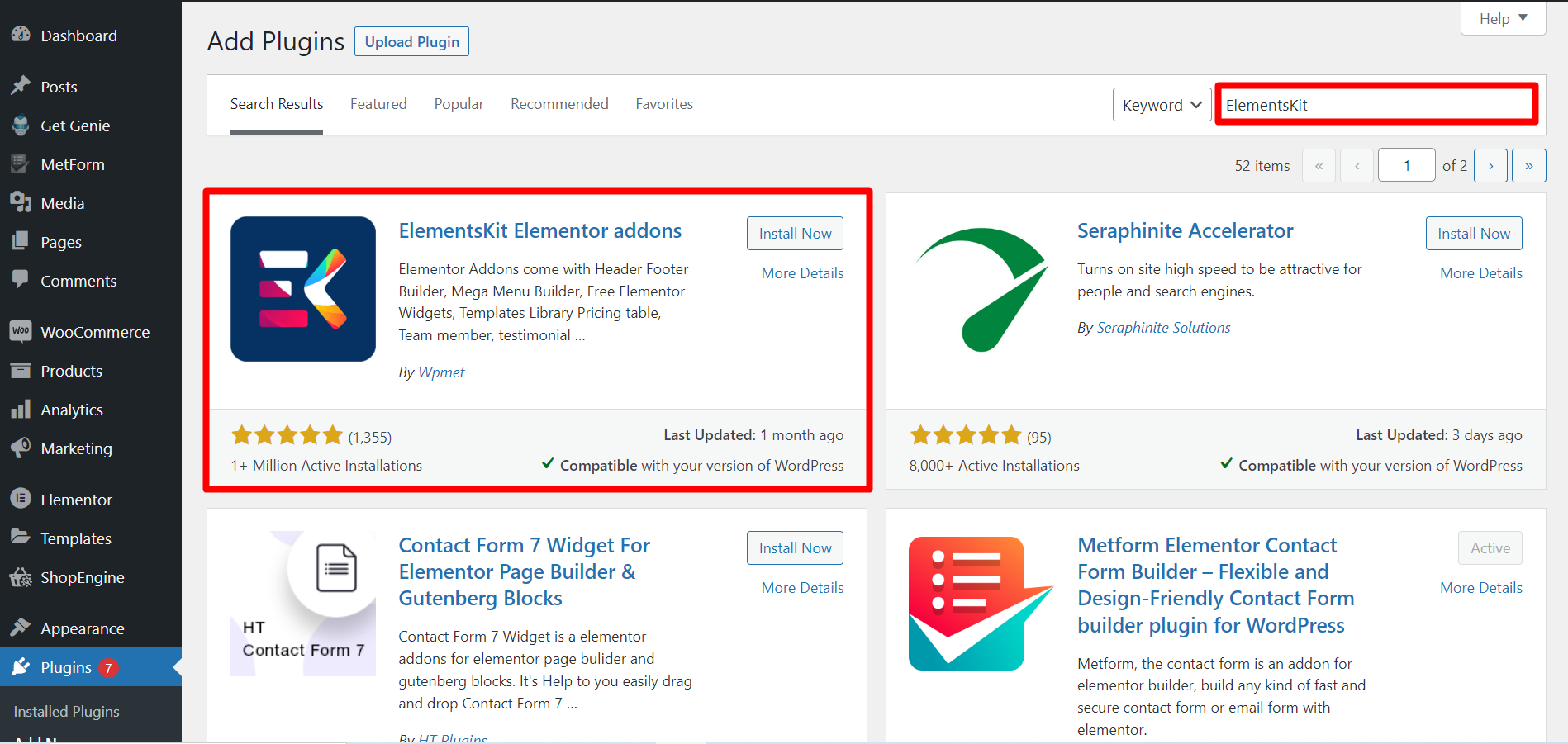
但是, Price Menu 是一個高級小部件,因此您必須購買並激活 ElementsKit 許可證。
激活許可證
讓我們轉到主要部分......
第 1 步:拖放
打開要顯示定價列表的頁面 -> 單擊使用 Elementor 編輯 -> 搜索價格菜單小部件 -> 拖放它。
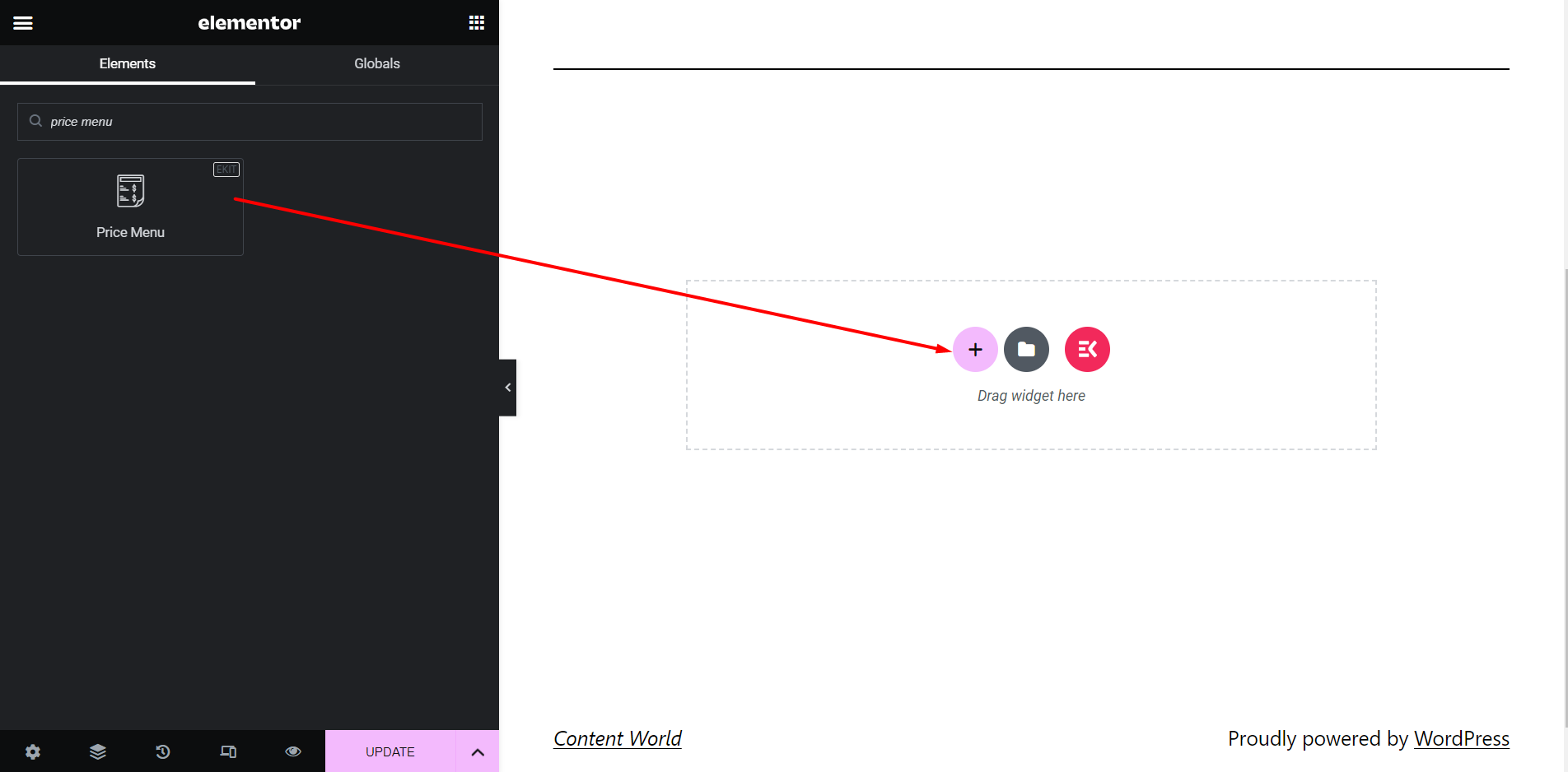
第 2 步:內容部分
樣式:列表
在這種風格中,菜單將顯示為列表。

️選擇樣式 -列表
️價格位置 –您可以在右側或底部顯示價格。
️隱藏分隔符? –您可以在項目和價格之間顯示分隔符或跳過它。
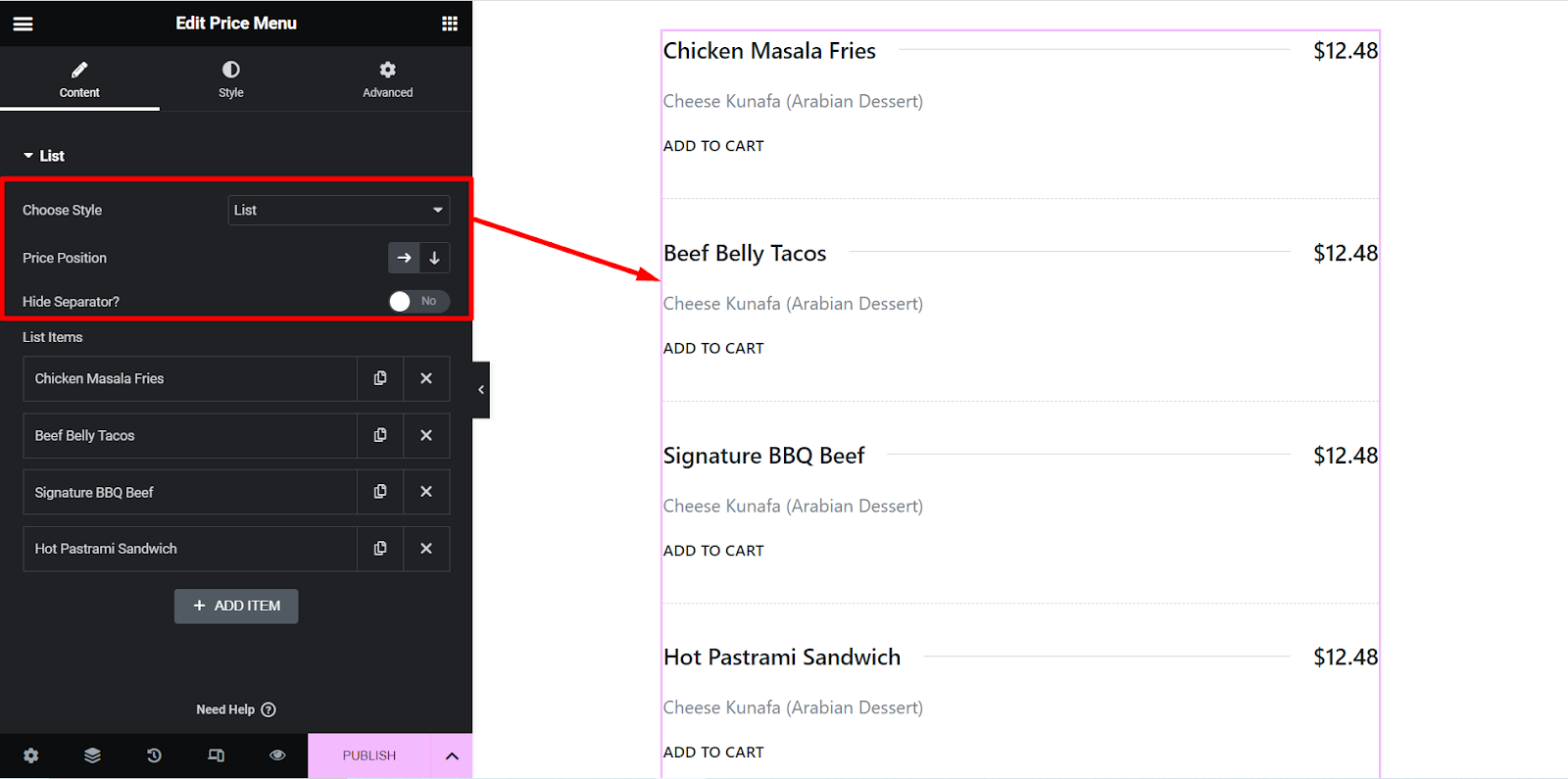
款式:卡片
在這種樣式中,菜單將以卡片樣式顯示。
️選擇款式 –卡片
️啟用滑塊? –您可以以幻燈片形式顯示菜單或保持原樣。
️每行項目 -在這裡,您可以設置菜單中每行要顯示的項目數。
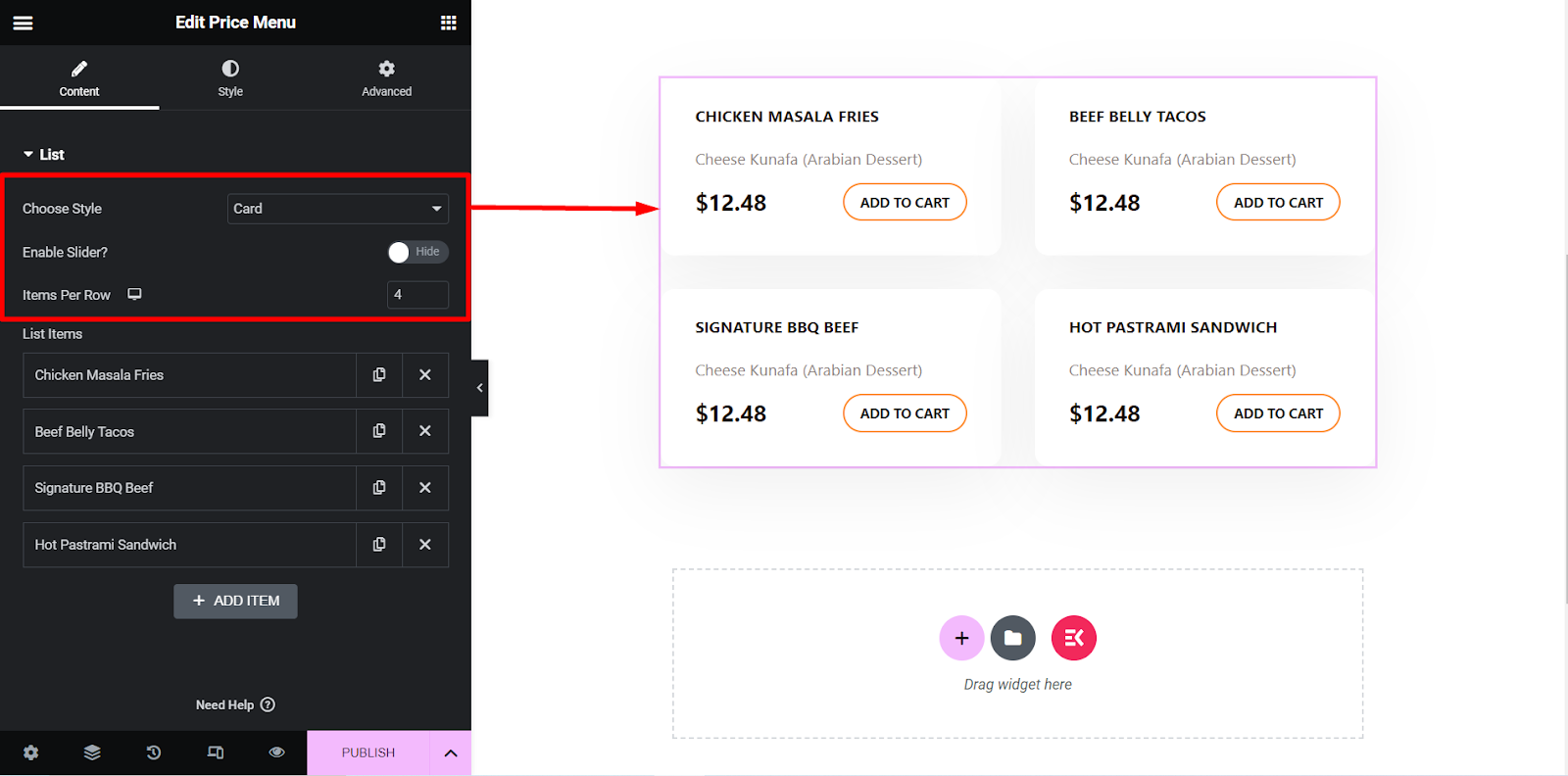
滑塊設置
如果選擇卡片菜單樣式並啟用滑塊選項,則可以調整此滑塊設置。
在這裡,您可以設置速度、控制自動播放、循環播放等。
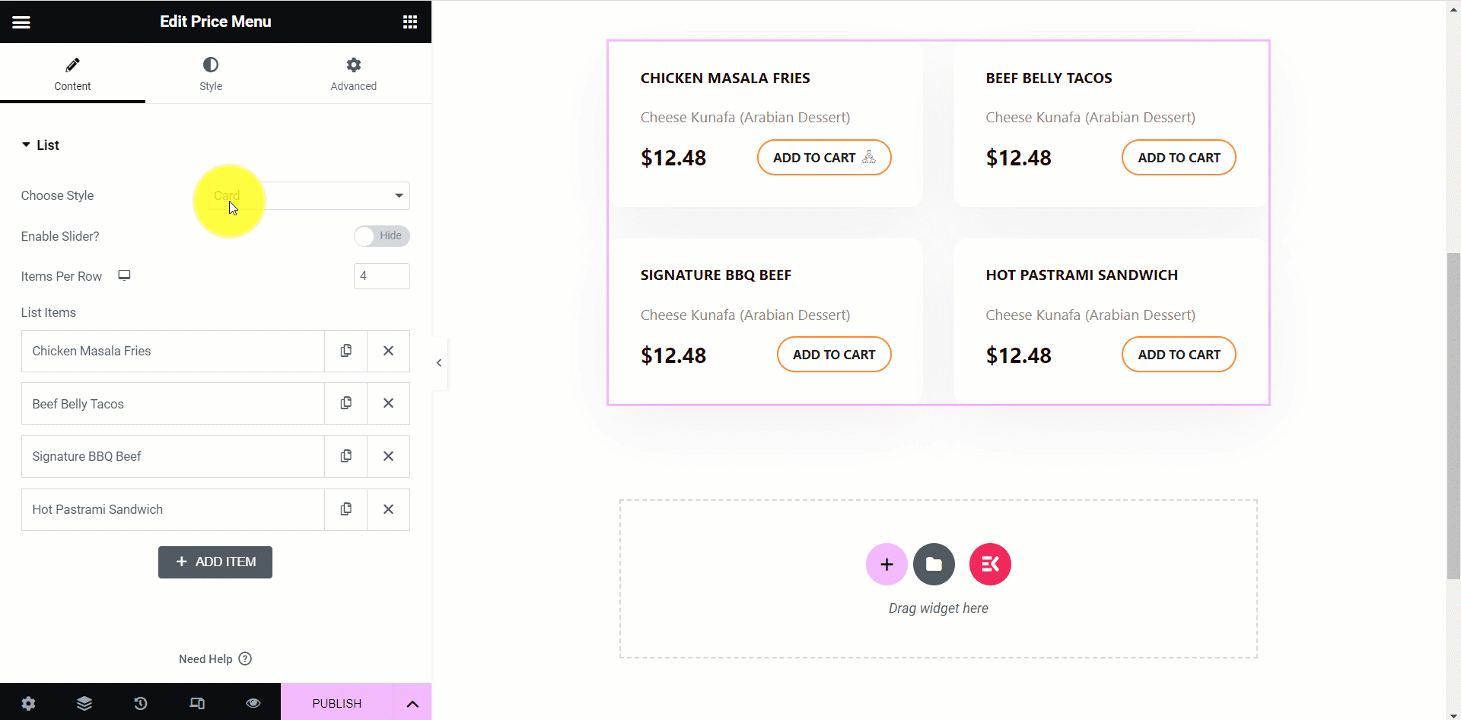
接下來,當你展開一個項目時,你會發現這些設置——
️標題 –在這裡寫下項目的名稱或標題。
️ 描述 –在此處簡要說明該項目。
️價格 –在這裡設置商品的價格。
️媒體類型 –您可以在此處添加項目圖像和圖標。
️使用按鈕 –您可以通過將按鈕切換為顯示或跳過來保留按鈕。
️按鈕文本 –如果您使用按鈕,則為該按鈕寫一個文本。
️按鈕鏈接 –您可以插入指向按鈕的鏈接,以將您的客戶重定向到任何您想要的地方。
️在按鈕中添加圖標? –這是按鈕中的圖標設置選項,您可以單擊“是”或“否”。
️圖標位置 –固定圖標位置在這裡,你可以把它放在按鈕文本之前或之後。
️按鈕圖標 –從選項中您可以選擇任何圖標。
️背景類型 –您可以根據需要更改菜單的背景顏色。
在這裡,圖片顯示了馬薩拉雞肉薯條的選項——
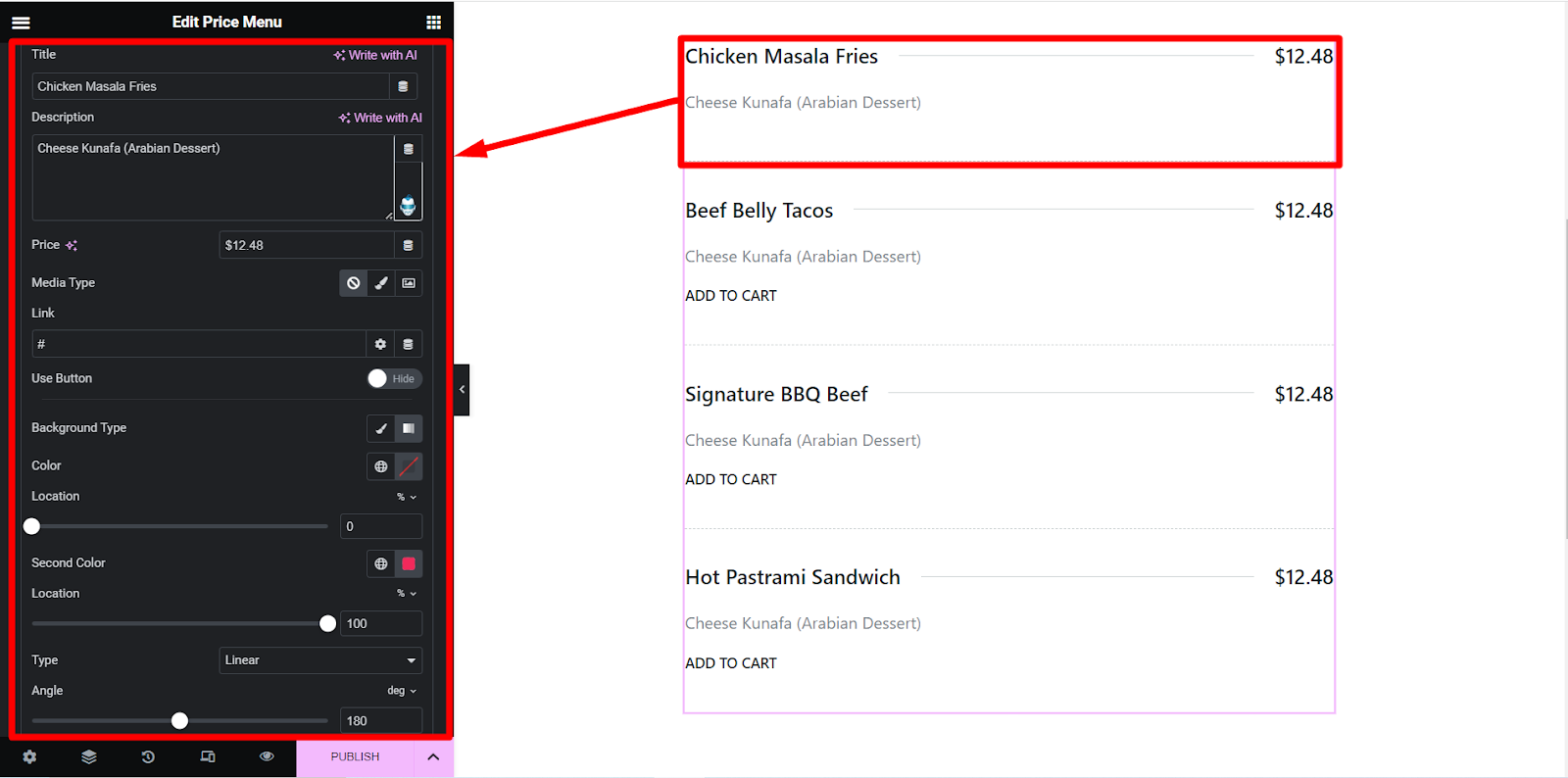
第 3 步:樣式部分
️ Item –在這裡您將設置項目的垂直對齊、空間、邊框、顏色、背景類型等樣式。
️圖像 –您可以在此處找到圖像自定義選項,例如大小、邊框半徑和間距。
️圖標 –此樣式選項允許您設置圖標樣式。
️內容 –查找顏色、排版、填充和其他選項來對菜單的內容部分進行排序。
️按鈕 –與其他樣式功能一樣,它提供了所有按鈕設計選項。
️按鈕圖標 –單擊此選項可根據您的選擇設計按鈕圖標。
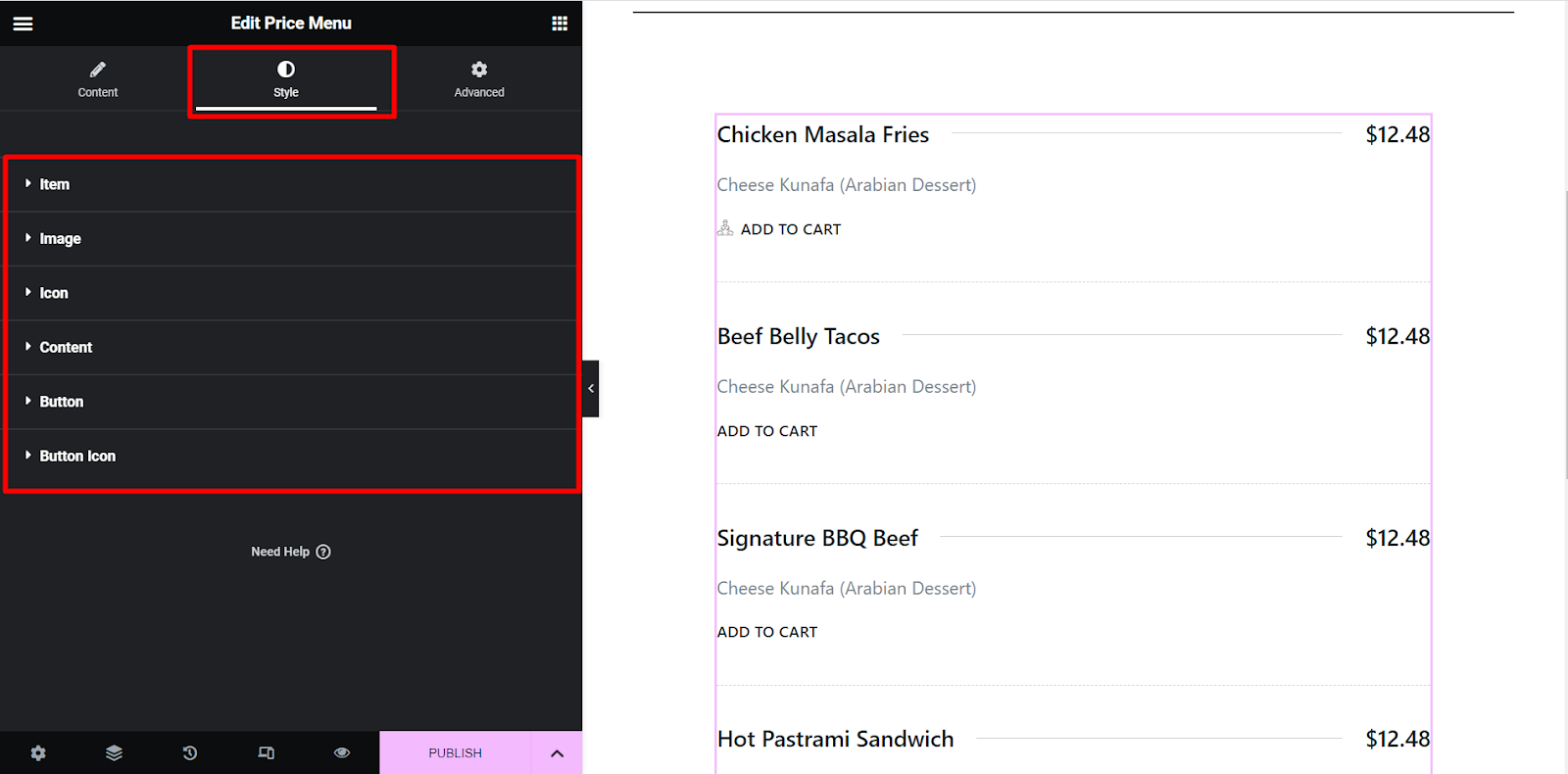
因此,根據您的選擇自定義菜單後,您只需單擊“發布”按鈕。 您時尚的菜單已準備好吸引訪客的注意力!
這是我們在 WordPress 中添加定價列表的最終輸出 -
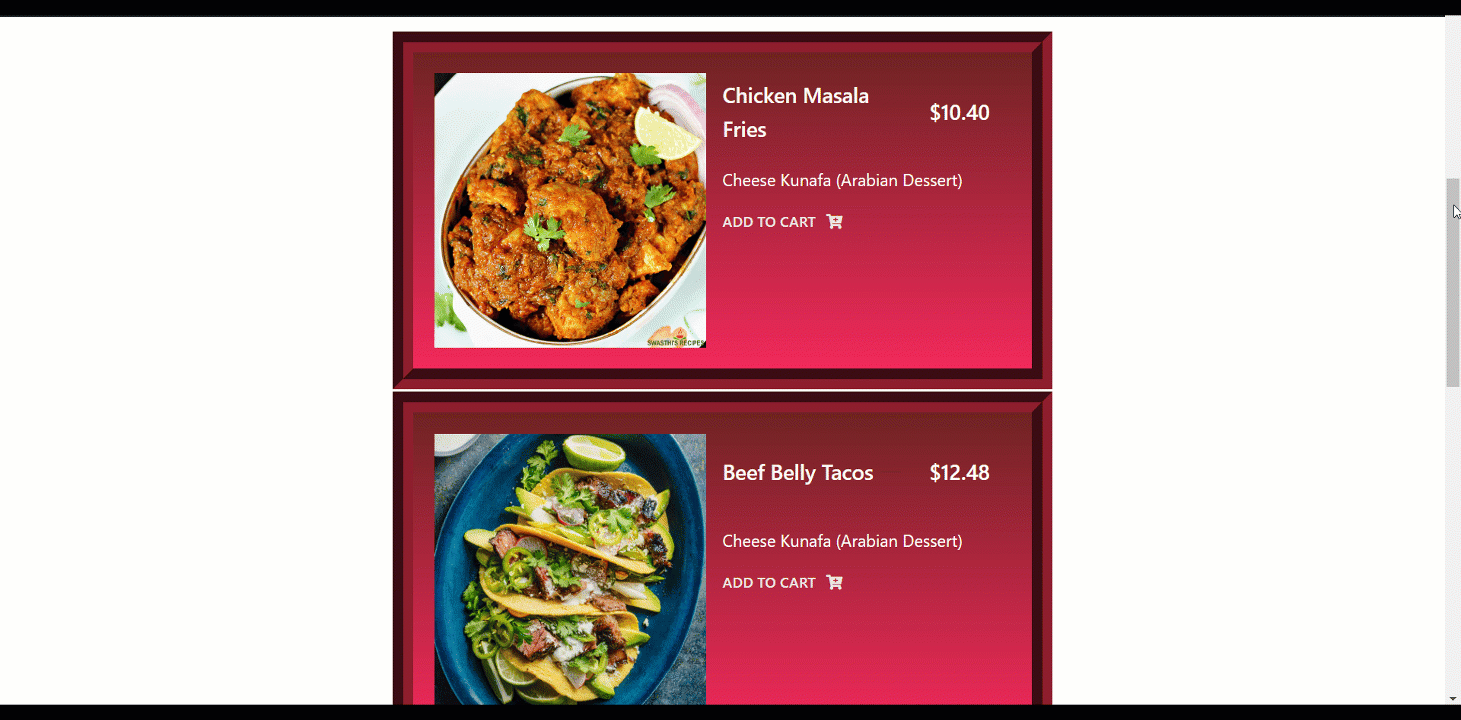
為什麼選擇 ElementsKit?
ElementsKit 豐富了所有最新功能。 它被認為是 Elementor 插件的完整包。 它為您提供——
頁眉和頁腳生成器
超級菜單生成器
多小部件區域
500 多個準備好的部分
90 多個自定義插件
35+ 就緒主頁等等。
開始在 WordPress 中製作定價表
毫無疑問,對於任何企業而言,定價表都是必不可少的。 它使您的訪客更容易選擇最適合他們需求的產品。
我們已經向您展示瞭如何使用 ElementsKit 插件在 WordPress 中添加定價列表。 使用插件是當今的最佳實踐,因為該方法是迄今為止最簡單的。 使用 ElementsKit,您將獲得為您的網站設計有效且有吸引力的定價表的技巧。
此外,ElementsKit 為您的 Elementor 網站提供了大量有用的功能。 現在您可以使用這個時髦的工具構建任何您想要的東西!

